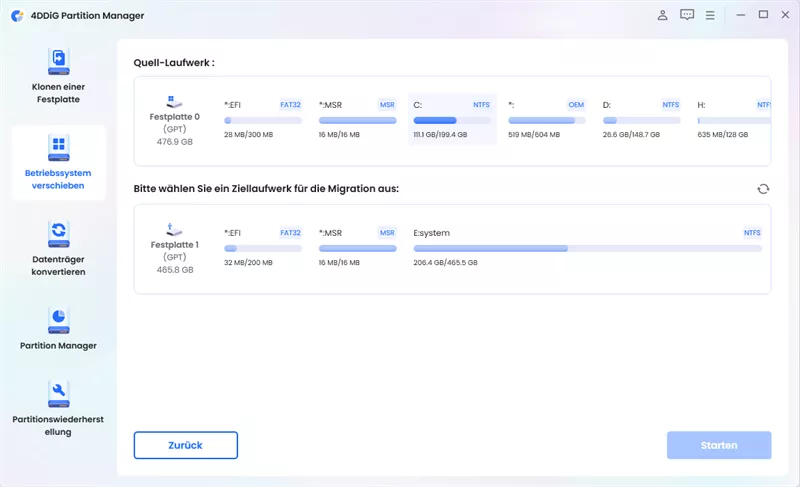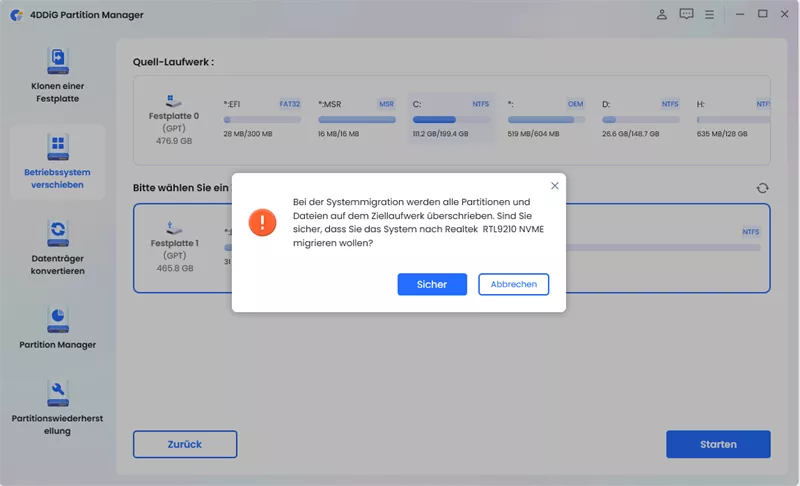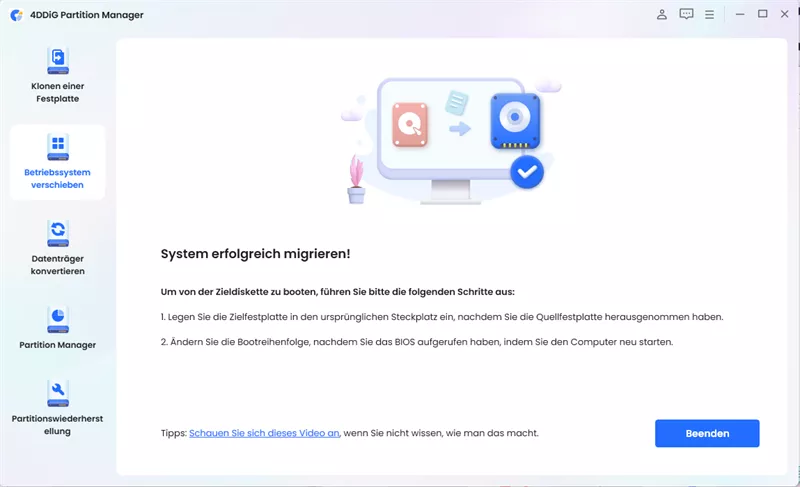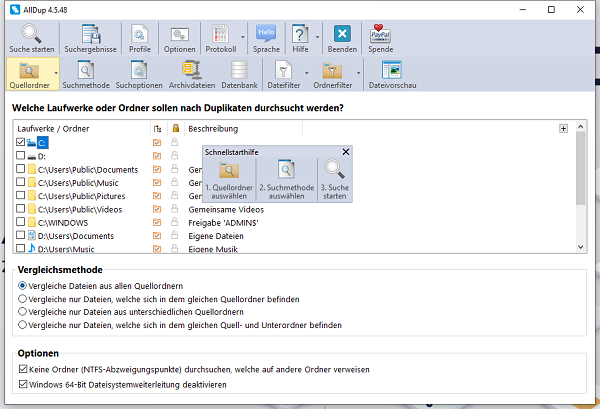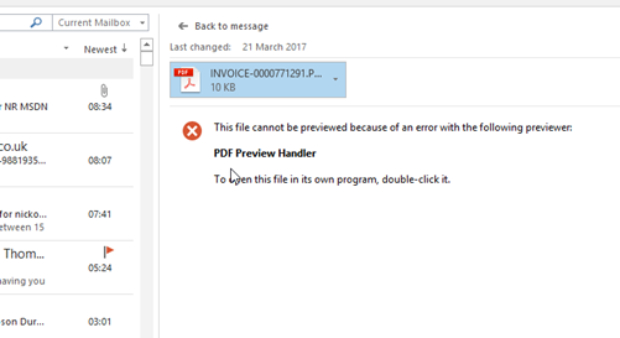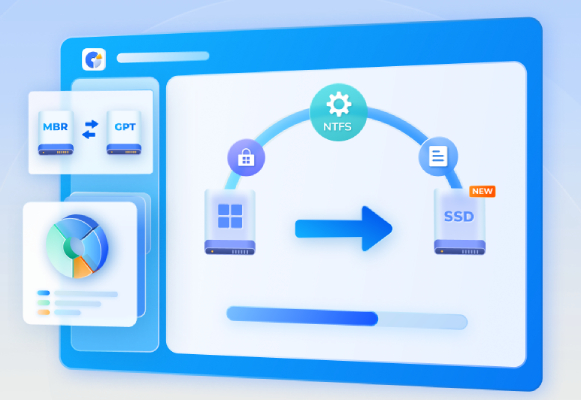Renee Becca Review: Eine All-in-One Backup Lösung für Windows
Sind Sie es leid, sich über den Verlust Ihrer wichtigen Dateien auf Ihrem Windows-PC zu sorgen? Wir alle kennen dieses Gefühl, wenn Sie feststellen, dass Ihre Dokumente, Fotos oder Videos auf Ihrem Computer verschwinden könnten. Aber keine Angst, denn dieser Renee Becca Review soll Sie von der Angst vor Datenverlusten befreien.
In diesem Artikel gehen wir darauf ein, wie Renee Becca den Backup-Prozess vereinfacht und dafür sorgt, dass Ihre Dateien sicher gespeichert und leicht wiederherstellbar sind. Am Ende dieses Beitrags werden Sie entscheiden können, ob Renee Becca die richtige Wahl für Ihre Bedürfnisse ist oder nicht.
Also, fangen wir an.
Teil 1: Was ist Renee Becca?
Renee Becca ist eine fortschrittliche Software zur Datensicherung und -wiederherstellung, die eine umfassende Lösung für den Schutz Ihrer digitalen Daten bietet. Sie wurde entwickelt, um einfache und zuverlässige Backups Ihres Systems, Ihrer Konfigurationen, Anwendungen, Dateien und Ordner zu ermöglichen.
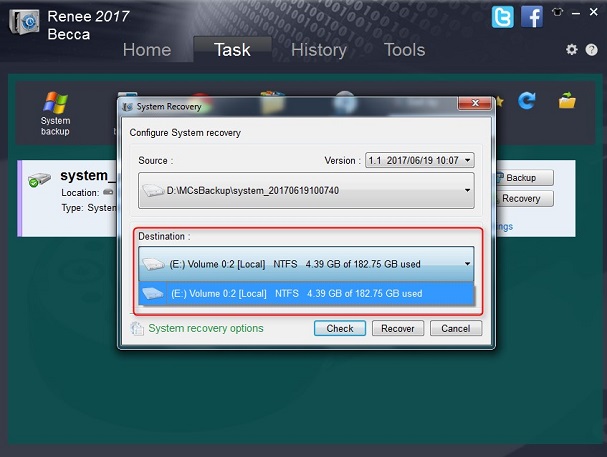
Mit Renee Becca können Sie Aufgaben wie das Klonen einer Festplatte auf eine SSD, die Migration Ihres Betriebssystems auf ein neues Laufwerk oder die Einrichtung regelmäßiger Backup-Zeitpläne zum Schutz vor Datenverlusten aufgrund von Viren, Systemabstürzen oder Hardwarefehlern durchführen.
Teil 2: Hauptmerkmale von Renee Becca
Renee Becca bietet verschiedene Funktionen, die Ihnen die Datensicherung erleichtern. Hier sind einige der wichtigsten Schlüsselfunktionen, die Sie kennen sollten:
-
Selektive Dateisicherung: Renee Becca ermöglicht es Benutzern, bestimmte Dateien oder Ordner für die Sicherung auszuwählen. Dies sorgt dafür, dass nur die wichtigsten Daten gesichert werden, wodurch der Speicherplatz optimal genutzt und die Backup-Prozesse effizienter gestaltet werden.
-
Klonen von Festplatten: Mit Renee Becca können Sie exakte Repliken ganzer Festplatten oder Partitionen erstellen. Diese Funktion ist ideal für Festplatten-Upgrades oder Systemmigrationen und vereinfacht die Übertragung von Daten auf neue Speichergeräte oder Hardwarekonfigurationen.
-
System-Migration: Renee Becca ermöglicht die nahtlose Migration von Betriebssystemen, Anwendungen und Daten auf neue Computer oder Speichergeräte. Dies eliminiert die Komplexität von Systemtransfers und gewährleistet Kontinuität und minimale Ausfallzeiten bei Hardware-Upgrades oder -Ersatz.
-
Inkrementelle Sicherung: Renee Becca unterstützt inkrementelle Backup-Methoden, bei denen nur die seit dem letzten Backup vorgenommenen Änderungen gespeichert werden. Diese Funktion reduziert die Backup-Zeit und den Speicherplatzbedarf, was die Effizienz und Kosteneffizienz erhöht.
- Geplante Sicherung: Benutzer können automatische Backups in vordefinierten Intervallen planen. Diese Funktion stellt sicher, dass kritische Daten regelmäßig gesichert werden, wodurch das Risiko eines Datenverlusts durch menschliches Versagen oder Systemausfälle verringert wird.
-
Verschlüsselung und Komprimierung: Renee Becca bietet robuste Optionen zur Verschlüsselung und Komprimierung gesicherter Daten, um die Sicherheit zu erhöhen und den Speicherplatz optimal zu nutzen. Verschlüsselung schützt sensible Daten vor unbefugtem Zugriff, während Komprimierung den Speicherbedarf minimiert und die Effizienz maximiert.
-
Ein-Klick-Wiederherstellung:Renee Becca vereinfacht den Prozess der Datenwiederherstellung mit einer Ein-Klick-Wiederherstellungsfunktion. Dieser effiziente Ansatz minimiert Ausfallzeiten und erleichtert die Wiederherstellung, sodass Benutzer schnell auf gesicherte Daten zugreifen und den normalen Betrieb mit minimalen Unterbrechungen wieder aufnehmen können.
All diese Funktionen machen Renee Becca zu einer vielseitigen und benutzerfreundlichen Lösung für die Sicherung und Wiederherstellung von Daten. Jetzt fragen Sie sich sicher, wie es um die Sicherheit von Renee Becca bestellt ist. Lassen Sie uns dies im Detail besprechen.
Teil 3: Ist Renee Becca sicher?
Renee Becca gilt allgemein als sichere und zuverlässige Lösung zur Datensicherung für Windows-Benutzer. Es ist ein effektives Tool für die Datensicherung und -wiederherstellung mit einer Vielzahl von Funktionen zum Schutz der Benutzerdaten. Die Software bietet Optionen für System-, Festplatten- und Dateisicherungen und umfasst erweiterte Funktionen wie inkrementelle Sicherungen und sichere Datenlöschung.
Es ist wichtig zu beachten, dass Renee Becca zwar mit Blick auf die Sicherheit entwickelt wurde, aber keine Software ist zu 100 % gegen alle potenziellen Bedrohungen immun. Daher sollten Sie sicherstellen, dass Sie Renee Becca von seriösen Quellen herunterladen und die Sicherheitsmaßnahmen auf Ihren Systemen stets auf dem neuesten Stand halten.
Darüber hinaus haben einige Nutzer über Einschränkungen bei der Anzahl der erlaubten Aktivierungen berichtet, was für potenzielle Nutzer eine Überlegung wert sein könnte. Insgesamt scheint Renee Becca jedoch eine robuste und sichere Option für diejenigen zu sein, die ihre digitalen Daten schützen möchten.
Jetzt, da Sie alles über Renee Becca wissen, ist es an der Zeit, die beste Alternative für die Systemmigration zu diskutieren.
Teil 4: Beste Alternative zu Renee Becca für die Systemmigration
Wenn Sie eine zuverlässige Alternative zu Renee Becca für Systemmigrationsaufgaben suchen, 4DDiG Partition Manager eine ausgezeichnete Wahl.
Mit seiner intuitiven Benutzeroberfläche und seinem robusten Funktionsumfang vereinfacht 4DDiG Partition Manager die Migration von Betriebssystemen und das Klonen von Festplatten.
Diese Software bietet ein umfassendes Paket von Tools zur effektiven Verwaltung von Partitionen und zur Erleichterung nahtloser Systemübertragungen.
Wichtige Merkmale:
- Klonen von Festplatten: Mit dieser Funktion können Sie exakte Repliken von ganzen Festplatten oder bestimmten Partitionen erstellen. Ganz gleich, ob Sie ein Upgrade auf eine größere Festplatte durchführen oder eine Partition zu Sicherungszwecken replizieren müssen, das Klonen von Festplatten gewährleistet die Integrität der Daten und die Kontinuität des Betriebs.
- Neue SSD einbauen: Die Funktion "Migrate OS" vereinfacht die Übertragung Ihres Betriebssystems auf eine neue Hardwareumgebung oder ein neues Speichergerät. Egal, ob Sie Ihren Computer aufrüsten oder auf eine schnellere SSD migrieren, diese Funktion gewährleistet einen nahtlosen Übergang, ohne dass Sie Ihr Betriebssystem und Ihre Anwendungen neu installieren müssen.
- Tools zur Partitionsverwaltung: Mit 4DDiG Partition Manager können Sie Ihre Festplattenpartitionen effizient verwalten. Dazu gehören Aufgaben wie das Ändern der Größe von Partitionen, das Erstellen neuer Partitionen, das Löschen unnötiger Partitionen und das Formatieren von Partitionen, um sie an Ihre Speicheranforderungen anzupassen.
- Funktionen zur Datenwiederherstellung: Für den unglücklichen Fall eines Datenverlusts oder einer versehentlichen Partitionslöschung bietet 4DDiG Partition Manager Funktionen zur Datenwiederherstellung. Damit können Sie verlorene oder gelöschte Partitionen und Dateien wiederherstellen. So können Sie wertvolle Daten wiederherstellen und die Unterbrechung Ihres Arbeitsablaufs minimieren.
- Partition konvertieren: Mit dieser Funktion können Sie zwischen verschiedenen Partitionsformaten konvertieren, z. B Master Boot Record (MBR) und GUID Partition Table (GPT) Partitionsstile.
Diese umfassenden Funktionen machen 4DDiG Partition Manager zu einem vielseitigen Tool für die Verwaltung Ihrer Festplattenpartitionen, die Optimierung von Speicherkonfigurationen und die Gewährleistung der Sicherheit und Integrität Ihrer Daten. Ganz gleich, ob Sie ein Anfänger oder ein IT-Profi sind, 4DDiG Partition Manager bietet Ihnen die Funktionalität und Benutzerfreundlichkeit, die Sie für die effektive Verwaltung Ihrer Speicherumgebung benötigen.
Wie verwendet man 4DDiG Partition Manager für die Migration des Betriebssystems?
Hier sind die Schritte, die Sie befolgen können:
-
Sobald Sie den 4DDiG Partition Manager heruntergeladen und auf Ihrem Computer installiert haben, schließen Sie Ihr neues Laufwerk an. Starten Sie die Anwendung und wählen Sie das neue Laufwerk als Ziellaufwerk. Klicken Sie dann auf "Start", um den Migrationsprozess zu starten.
GRATIS DOWNLOADSicherer Download

-
Es erscheint eine Bestätigungsmeldung, die Sie darauf hinweist, dass Partitionen und Dateien auf der Zielfestplatte während der Systemmigration überschrieben werden. Klicken Sie auf "Sicher", um mit dem nächsten Schritt fortzufahren. Klicken Sie dann auf "Start", um die Systemmigration zu beginnen.

-
Der Prozess der Systemmigration wird gestartet. Je nach Größe der beteiligten Laufwerke kann dies einige Zeit in Anspruch nehmen. Sie können den Fortschritt der Migration, einschließlich der Migrationsgeschwindigkeit und der verstrichenen Zeit, innerhalb der Anwendung überwachen. Sobald der Prozess abgeschlossen ist, klicken Sie auf die Schaltfläche Fertig stellen und Sie haben Ihr Betriebssystem erfolgreich auf das Ziellaufwerk migriert.

Erhalten Sie sofort eine 1-Monats-Lizenz!
Fazit
Wenn Sie diesen Renee Becca Review durchlesen, wird deutlich, dass dieses Tool eine umfassende Lösung für Windows-Benutzer bietet, die den Datenschutz mit Funktionen wie der selektiven Dateisicherung und der Wiederherstellung mit einem Klick vereinfacht.
Für Systemmigrationsaufgaben jedoch, 4DDiG Partition Manager mit seinen intuitiven Tools zum Klonen von Festplatten und zur Partitionsverwaltung eine zuverlässige Alternative.
Sicherer Download
Lesen Sie auch
- Startseite >>
- Festplatte >>
- Renee Becca Review: Eine All-in-One Backup Lösung für Windows